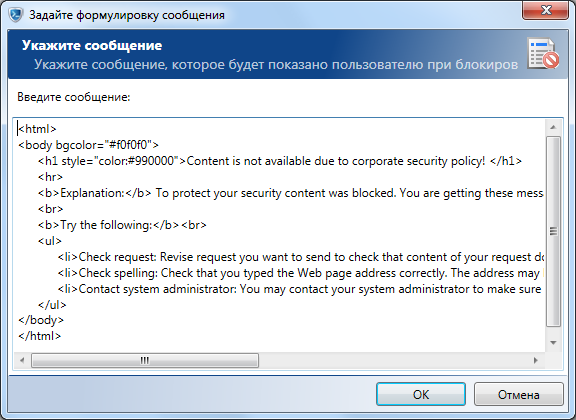Блокировка отправки данных по HTTP(S)
Система SecureTower позволяет блокировать данные HTTP/HTTPS. Для настройки параметров блокировки перейдите на вкладку Блокировка данных окна Профиль настроек агента.
Для настройки уведомлений о случаях срабатывания правила блокировки, добавьте правило безопасности по событию блокировки в Центре обеспечения безопасности клиентского приложения системы SecureTower (см. п. Обычное поисковое правило Руководства пользователя). Уведомления о фактах блокирования посещений веб-сайтов (HTTP GET - запросов) не поддерживаются системой в текущей версии.
Если блокировка данных была активирована, то ко всем данным, переданным по протоколам HTTP/HTTPS будут применяться установленные правила блокирования. При отправке данных, они будут перехвачены системой и обработаны на предмет удовлетворения поисковым условиям правил блокирования. Данные, переданные во вложениях сообщений, отправленных по протоколам HTTP/HTTPS, также подвергаются проверке на удовлетворение правилам блокирования.
В системе SecureTower реализована возможность отдельно настраивать режимы блокирования как для HTTP GET - , так и для HTTP POST - запросов путем выбора соответствующих условий блокирования. Блокировка HTTP- запросов с определенными параметрами позволяет запретить для посещения определенные ресурсы, которые противоречат политике безопасности компании, контролировать и пресекать публикацию в сети Интернет как определенного контента и файлов, так и ограничивать посещение ресурсов, использование отдельных интерактивных элементов ресурсов, блокировать паразитный трафик и т.д.
Если данные, отправленные по протоколу HTTP, прошли проверку и не вызвали срабатывания правил блокирования, факт проверки останется незаметным для пользователя.
При блокировании данных, передаваемых по HTTP/HTTPS пользователь получит в браузере сообщение об ошибке:

Система позволяет администратору задать текст сообщения о блокировании HTTP- трафика в окне браузера (подробнее см. п. Изменение сообщения о блокировании HTTP- трафика текущего параграфа).
Для активации функции блокирования передачи данных, создайте правило или группу правил блокирования как описано далее.
Создание группы
В предустановленной группе Blocking rules можно создавать новые группы правил либо отдельные правила, если необходимость в разделении на группы отсутствует. Корневая группа Blocking rules не доступна для удаления.
Для того чтобы создать группу правил:
- Нажмите кнопку Добавить на панели инструментов окна и выберите пункт Группу или щелкните правой кнопкой мыши корневую группу в списке и выберите ту же опцию из контекстного меню.
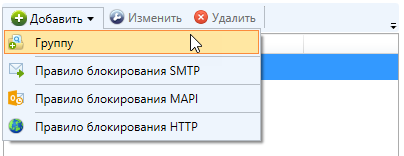
- В открывшемся диалоговом окне введите название создаваемой группы в поле ввода Название группы и ее описание (опционально) в соответствующем поле ввода.
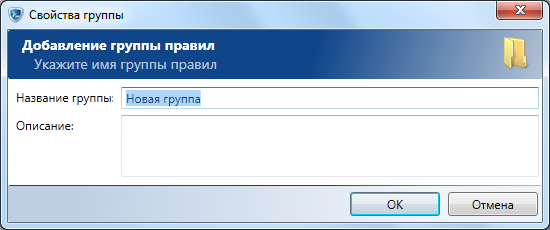
- Нажмите OK для добавления группы. Вновь добавленная группа отобразится в списке и будет активирована по умолчанию.
- Если необходимо сохранить группу, но не использовать входящие в нее правила в текущем профиле, снимите флажок с чек бокса рядом с ее именем в списке.
- Перейдите к созданию правил в данной группе как описано далее.
Содержимое группы можно развернуть для просмотра и свернуть, нажав соответственно на кнопки  /
/  , которые расположены слева от названия группы в зависимости от текущего состояния.
, которые расположены слева от названия группы в зависимости от текущего состояния.
Для включения либо отмены действия нескольких групп (со всеми элементами) одновременно, выберите требуемые элементы списка, щелкните правой клавишей мыши по одному из выделенных объектов и выберите соответствующую команду из контекстного меню. С помощью клавиш можно, удерживая CTRL, выбрать элементы списка по одному или, удерживая SHIFT, выбрать сразу несколько элементов.
Создание правила блокирования
Для создания нового правила:
- Выберите в списке группу, которая будет являться корневой для нового правила.
- На панели инструментов окна нажмите кнопку Добавить либо выберите аналогичную команду из контекстного меню, доступного при нажатии правой клавишей мыши по имени группы в списке.
- Выберите пункт Правило блокирования HTTP.
- В открывшемся диалоговом окне введите название создаваемого правила в поле ввода Название правила и его описание (опционально) в соответствующем поле ввода.
- Для того чтобы перейти к работе с условиями поиска, в разделе формирования условия выберите ссылку Добавить условие.
- Укажите условия и задайте их параметры для поиска информации, подлежащей блокировке, как описано далее. Поиск и блокировка будут осуществляться агентом SecureTower в автоматическом режиме. Поиск может производиться по определенному тексту, встречаемому в перехваченных данных, IP-адресу (либо выборочно по локальному или удаленному IP-адресу), по указанному порту (либо выборочно по локальному или удаленному порту), по размеру данных, по типу данных и дате перехвата. Типы условий доступны для выбора в раскрывающемся списке, с предустановленным значением Текст.
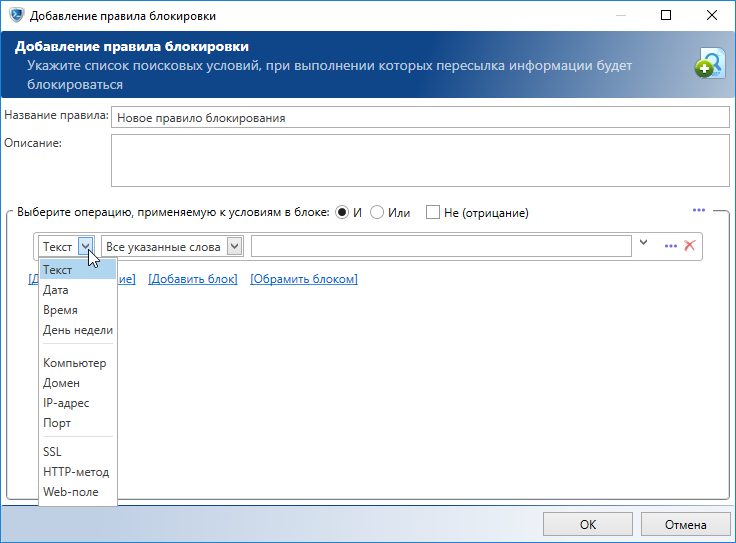
- Для сохранения введенных настроек, нажмите кнопку OK. Вновь созданное правило активируется автоматически для редактируемого профиля настроек.
- Если необходимо сохранить правило, но отключить его для текущего профиля настроек, снимите флажок выбора рядом с именем правила.
Поиск может производиться по определенному тексту в перехваченном HTTP(S)-запросе, IP-адресу (либо выборочно по локальному или удаленному IP-адресу), по указанному порту (либо выборочно по локальному или удаленному порту), по размеру данных, по дате перехвата, а также по типу HTTP-метода, Web - параметрам (именам полей заголовка запроса) и факту применения SSL-соединения при установке связи. Типы и параметры условий доступны для выбора в раскрывающихся списках.
Список правил блокирования общий для всех существующих профилей. При добавлении правила в профиль, оно будет автоматически добавлено во все профили в неактивном состоянии. Для активации этого правила в других профилях необходимо перейти к изменению нужного профиля (см. Управление списком профилей) и на вкладке Блокировка данных включить правило вручную, установив флажок напротив названия нужного правила в списке.
Блокирование с учетом контента
Поиск писем, содержащих как в теле письма так и в прикрепленных файлах и архивах, все указанные в запросе слова, отдельную фразу или любые из слов, введенных в поисковом запросе. Возможно также исключение из поиска писем, содержащих указанные слова. В случае ввода в строку нескольких слов они должны разделяться пробелами. Помимо отдельных слов в строку можно вводить заключенные в кавычки словосочетания для поиска точного совпадения фразы.
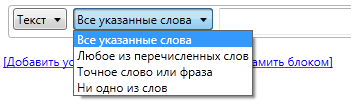
При поиске по ключевым словам (тексту) можно установить дополнительные параметры поиска, нажав на кнопку  справа от поля ввода:
справа от поля ввода:

- Нечеткий поиск
Поиск указанных слов, содержащих ошибки (опечатки) в написании. При активации данной опции, с помощью ползунка можно установить степень нечеткости поиска, т.е. степень отличия искомых слов от указанных в строке ввода. Не рекомендуется устанавливать слишком высокое значение нечеткости для коротких слов, т.к. это может привести к большому числу ложных срабатываний правила.
- Расстояние между словами (применимо только для поиска по всем указанным словам)
Поиск всех введенных в строку слов с учетом расстояния между ними. Например, при установке значения «5» правило будет срабатывать при обнаружении в потоке трафика введенного словосочетания, только если между отдельными словами в нем будет присутствовать не более пяти других слов.
- Соблюдать порядок слов (только при активированной опции «расстояние между словами»)
При активации данной опции правило будет срабатывать, только если все указанные слова были обнаружены в том же порядке, в каком они были введены в текстовое поле.
- Транслитерация
Поиск введенного слова (слов) с учетом транслитерации латинскими символами. Например, при вводе в текстовое поле слова «стол» будет также найдено слово «stol».
Блокирование по дате
Для поиска по дате можно задать условия Равно (для анализа трафика только за указанный день), Не равно (для анализа трафика за все дни, кроме указанного), В диапазоне (анализ трафика за указанный период), Вне диапазона (анализ трафика за все время, кроме указанного периода).
Блокирование по времени, дням недели
Для поиска по времени можно задать условия, аналогичные условиям поиска по датам.
Для поиска по дням недели можно задать условия Равно (анализ трафика только за указанные дни недели) либо Не равно (анализ трафика за все дни недели, кроме указанного).
Блокировка по компьютеру/домену
Система позволяет блокировать отправку данных на основании атрибутов компьютера, с которого данные были перехвачены, либо домена, в который входят контролируемые компьютеры и пользователи. Вы можете задать компьютер либо домен, указав его Имя или SID.
Блокировка по IP-адресу/порту
Для блокирования отправки данных с отдельных IP-адресов и портов вы можете указать следующие типы условий: локальный/удаленный IP-адрес или порт, равно/не равно для отдельного значения, в диапазоне/вне диапазона для диапазона значений.
Например, если для поиска по IP-адресу указано условие «равно» перед соответствующим значением, то уведомления будут доставляться только в случае обнаружения информации по данному IP-адресу. Если же перед значением указано условие «не равно», уведомления будут доставляться в случае обнаружения информации по всем IP-адресам, кроме указанного.
Блокирование по HTTP - методу
Система позволяет определять и блокировать GET-, POST-запросы, отправленные по HTTP(S)-протоколу.
Для блокировки запросов, отправленных с использованием определенного HTTP-метода:
- Выберите тип условия HTTP-метод.
- Выберите нужный тип метода в раскрывающемся списке.
Данное условие рекомендуется использовать в комбинации с другими типами условий для создания наиболее эффективных правил блокирования.
Для эффективного применения возможностей правил блокирования HTTP/HTTPS рекомендуется предварительно ознакомиться со структурами типовых GET-, POST-запросов, отправку которых планируется заблокировать.
Блокирование по признаку SSL - соединения
Система позволяет находить и блокировать запросы, отправленные по HTTP(S) протоколу с использованием SSL-соединения, либо без него.
Для блокировки шифрованных запросов:
- Выберите тип условия SSL в раскрывающемся списке.
- Установите значение Да.
Для блокирования всех запросов, отправленных без использования SSL- соединения:
- Выберите тип условия SSL в раскрывающемся списке.
- Установите значение Нет.
Блокирование по Web - полю
Запросы, отправляемые по HTTP(S) протоколу, могут быть заблокированы на основании анализа содержимого различных web-полей. В системе имеется возможность выбора условий блокирования как по предустановленным web-полям, так и на основании анализа содержимого web-полей, указанных пользователем.
Для блокирования запросов на основании web-поля:
- Выберите тип условия Web-поле в раскрывающемся списке.
- Укажите имя web-поля, выбрав его в раскрывающемся списке Поле:
- Выберите одно из предустановленных:
- Относительный URI (поиск и блокировка запросов, запрашиваемый URI которых удовлетворяет заданному условию);
- Host (поиск и блокировка запросов, удовлетворяющих условию, заданному для поля заголовка HOST);
- Content-Length (поиск и блокировка запросов, длина которых в байтах удовлетворяет условию);
- User-Agent (поиск и блокировка запросов, удовлетворяющих условию, заданному для поля заголовка User-Agent).
- Выберите Другое для указания произвольного имени поля и введите требуемое имя web-поля HTTP-запроса. Так, например, возможно заблокировать отправку определенного формата данных, указав в поле ввода имя Content-Type и далее задав нужное значение.
- Выберите из раскрывающегося списка параметр сравнения и введите значение условия.
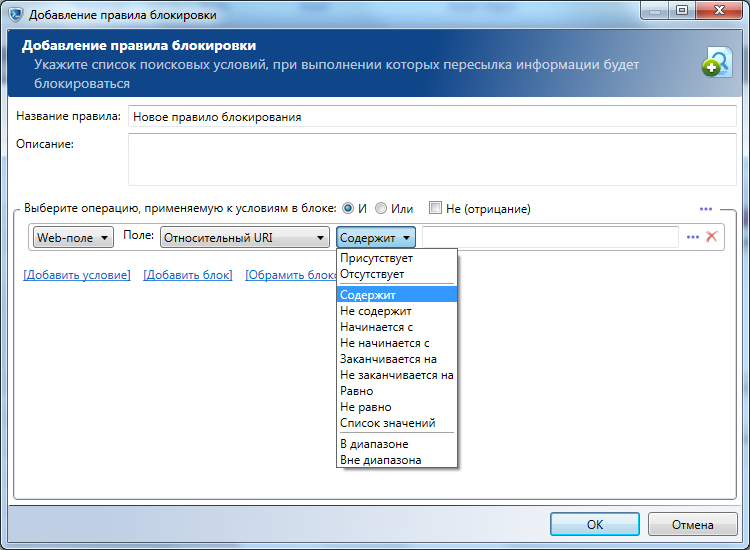
Комбинация различных типов условий поиска позволит повысить эффективность правил блокирования. Например, комбинация условий содержания в полях URI и Host определенных значений (параметры Содержит либо Равно) позволит заблокировать доступ к отдельным страницам либо элементам заданного веб-ресурса, разрешив при этом активность на ресурсе в целом (либо, напротив, заблокировать доступ ко всему ресурсу, кроме отдельных веб-страниц).
Использование условия блокировки по полю User-Agent с параметром Отсутствует, например, позволяет заблокировать сетевую активность служебных и вредоносных программ, для веб-запросов которых не характерно наличие данного поля. Возможно ограничение размера передаваемого сообщения условием, определяющим поле Content-Length значением параметра Вне диапазона в байтах.
Операции с условиями блокирования
Поиск можно производить с учетом некоторых из указанных условий (операция «ИЛИ») либо нескольких условий одновременно (операция «И»).
При выборе поисковой операции «И» правило блокировки сработает только в тех случаях передачи информации, которые удовлетворяют ВСЕМ указанным условиям поиска одновременно. Для этого в разделе Выберите операцию, применяемую к условиям в блоке отметьте опцию И.
При выборе поисковой операции «ИЛИ» блокировка передачи информации будет осуществляться только в тех случаях , которые удовлетворяют ОДНОМУ из указанных условий поиска либо ОДНОМУ из блоков условий. Для этого в разделе Выберите операцию, применяемую к условиям в блоке отметьте опцию Или.
Для того чтобы добавить новое условие поиска, щелкните ссылку Добавить условие. Для удаления какого-либо условия щелкните значок  , расположенный в правой части соответствующего условия. По умолчанию в данном окне предоставляется форма для введения первого условия, однако его можно удалить, если необходимо создать блок условий.
, расположенный в правой части соответствующего условия. По умолчанию в данном окне предоставляется форма для введения первого условия, однако его можно удалить, если необходимо создать блок условий.
Для того чтобы добавить целый блок условий, щелкните ссылку Добавить блок. Создание блоков позволяет воспользоваться возможностью автоматического поиска с учетом сложных условий. Новые блоки или условия можно также создавать в составе других блоков и условий.
В случае необходимости помещения всех введенных условий поиска в один блок, выберите ссылку Обрамить блоком.
После того как условия были обрамлены блоком, становится доступной опция Отменить обрамление.
При создании нового или редактировании существующего правила блокирования доступен ряд дополнительных операций в меню Инструменты. Для перехода к работе с меню нажмите кнопку "Инструменты"  и выберите требуемую операцию из списка (подробнее см. Создание поискового запроса Руководства пользователя).
и выберите требуемую операцию из списка (подробнее см. Создание поискового запроса Руководства пользователя).
Удаление/изменение правил
Для того чтобы удалить или изменить существующее правило, щелкните по имени нужного правила в списке правил в окне Профиль настроек агента. Нажмите кнопку соответствующей команды на панели инструментов:
- Для изменения правила нажмите кнопку Изменить и внесите необходимые изменения в окне Редактирование правила блокировки как указано выше. Операция изменения также доступна при двойном щелчке по выбранному правилу левой клавишей мыши.
- Для удаления правила нажмите кнопку Удалить и нажмите OK в окне подтверждения действия. Операция удаления также доступна при нажатии клавиши Delete на клавиатуре компьютера.
Импорт/экспорт
Для импорта/экспорта правил выберите соответствующую опцию раскрывающегося меню Инструменты:
- Выберите Импорт для загрузки ранее созданных правил в профили настроек. Выберите в открывшемся окне файл формата STRB, содержащий требуемые данные и нажмите Открыть для загрузки файла. В открывшемся окне Импорт правил отметьте нужные правила, установите режим импорта и нажмите Импорт для завершения процесса.
- Выберите Экспорт для сохранения правил блокировки в файл формата STRB. В открывшемся окне Экспорт правил отметьте нужные правила и нажмите Экспорт. Введите в открывшемся окне имя файл формата STRF, в который будут сохранены правила и нажмите Сохранить для загрузки файла.
Изменение сообщения о блокировании HTTP- трафика
Текст сообщения о блокировании HTTP-запроса, используемый по умолчанию в системе, может изменен на пользовательский.
Для изменения текста:
- В меню Инструменты вкладки Блокировка данных выберите пункт Задайте формулировку сообщения о HTTP-блокировке для вывода в браузере.
- В открывшемся окне введите требуемый текст сообщения.
- Нажмите OK для сохранения результата.